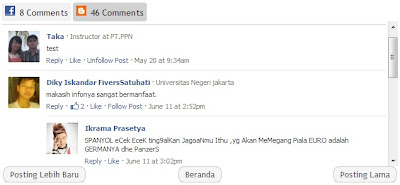Banyak
cara untuk membuat kolom komentar bertingkat di blogger, maksudnya
bertingkat adalah antara kolom komentar pengunjung dengan kolom komentar
admin tidak sejajar. Dengan fitur komentar bertingkat ini, kita dapat
langsung menuliskan balasan komentar di bawah komentar pengunjung yang
ingin kita balas dengan mengeklik link "Balas" yang ada di bawah
komentar pengunjung tersebut. Nantinya, bila komentar balasan ini telah
dipublikasikan maka komentar itu akan muncul di bawah komentar yang
dibalas seperti halnya pada komentar blog WordPress.
Banyak
cara untuk membuat kolom komentar bertingkat di blogger, maksudnya
bertingkat adalah antara kolom komentar pengunjung dengan kolom komentar
admin tidak sejajar. Dengan fitur komentar bertingkat ini, kita dapat
langsung menuliskan balasan komentar di bawah komentar pengunjung yang
ingin kita balas dengan mengeklik link "Balas" yang ada di bawah
komentar pengunjung tersebut. Nantinya, bila komentar balasan ini telah
dipublikasikan maka komentar itu akan muncul di bawah komentar yang
dibalas seperti halnya pada komentar blog WordPress.
Perlu
diketahui, setelah kita menerapkan komentar bertingkat ini, mungkin ada
aplikasi yang berkaitan dengan komentar menjadi tidak berfungsi lagi,
seperti warna kotak komentar admin yang berbeda, emoticons, dan lain
sebagainya.
Bagi yang menggunakan template bawaan Blogger dapat mencoba cara di bawah ini untuk mengaktifkan fitur komentar bertingkat.
1. Masuk ke akun Blogger Anda.
2.
Setelah berada di laman Dasbor, klik menu "Setelan" kemudian pilih
"Komentar". Pada bagian "Komentar" tentu saja pilih tampilkan. Sedangkan
di bagian "Penempatan Formulir Komentar" pilih "Disematkan di bawah
entri".
3. Selanjutnya klik tombol "SIMPAN SETELAN" yang berada pada bagian bawah laman.
4. Masih berada di menu "Setelan", silakan klik tab "Feed Situs". Pada bagian "Izinkan Feed Blog" pilih "Penuh".
5. Kemudian klik tombol "SIMPAN SETELAN".
6. Selanjutnya silakan cek komentar pada blog Anda, apakah sudah berganti menjadi komentar bertingkat atau belum.
Nah,
bagi yang menggunakan template modifikasi atau template hasil
men-download dari pihak ke-tiga, bisa menyimak langkah-langkahnya di
bawah ini.
1. Ikuti langkah-langkah di atas.
2. Klik Rancangan >> Edit HTML.
3.
Klik Download Template Lengkap untuk membuat salinan template. Hal ini
untuk berjaga-jaga jika nanti terjadi kesalahan, kita sudah mempunyai
backup sehingga dengan mudah mengembalikan template seperti semula.
4. Beri tanda centang pada "Expand Template Widget".
5. Silakan cari kode <b:include data='post' name='comments'/>